
Na Galaxy A41 zainstalowany jest Android 10 z nakładką One UI. Nakładka jest prosta i przyjemna dla oka, a w razie ochoty można ją dodatkowo dostosować z użyciem dostępnych skórek. Skórki zmienią wygląd całego interfejsu, zwykle mają też paczkę ikon i warto sobie w nich poprzebierać, by znaleźć coś dla siebie. Problem w tym, że sporo jest płatnych.

Na lewo od ekranu głównego znajduje się karta z wiadomościami, dostarczonymi przez aplikację Upday. Możesz oczywiście spersonalizować dostarczane treści i wybrać tematy, które cię interesują. Dobór polskich mediów jest dość nietypowy. W kategorii „Nauka” znajdują się i artykuły historyczne, i wiadomości rolnicze. To bardzo miła odmiana, ale niekoniecznie chciałabym zostać na zawsze z tym zestawem portali.

Upday ma jedną ogromną zaletę i jedną poważną wadę. Wadą są oczywiście reklamy. Prezentowanie ich między wiadomościami na ekranie, którego nie da się wyłączyć, jest… takie w stylu Xiaomi. Zaletą jest możliwość obejrzenia pierwszych stron dzienników. Daje to nieco inny obraz najważniejszych wiadomości dnia niż przeglądanie wyłącznie stron internetowych. Poza wiadomościami ten ekran może pokazywać też inne informacje jak plan dnia czy widżet Spotify. Niestety ładuje się dość wolno. Przypuszczam, że jest usypiany przez system, a przy tym sporo czasu zajmuje mu pobranie nowych wiadomości.

Sympatycznym dodatkiem w One UI na Galaxy A41 jest szuflada ze skrótami do najczęściej używanych aplikacji, przybornikiem i historią schowka. Przy zbieraniu materiałów do recenzji bardzo dużo korzystałam właśnie z historii kopiowanych i wklejanych fragmentów tekstu. Bardzo lubię takie „multischowki”.
Najczęściej korzystałam ze skrótów do wybranych aplikacji. Bardzo podoba mi się możliwość przejścia między notesem i przeglądarką bez uruchamiania listy aplikacji albo – co gorsza – wracania do ekranu głównego. To obrzydliwie wygodne, zwłaszcza jeśli poświęcisz chwilę i przygotujesz sobie pary aplikacji. Możesz wtedy, używając skrótu, uruchomić nie jedną, ale dwie aplikacje jednocześnie na podzielonym ekranie. Galaxy A41 jest wystarczająco duży, by dało się wygodnie obsługiwać na raz przeglądarkę i notes. Nie zauważyłam też problemów z wydajnością w takiej pracy.
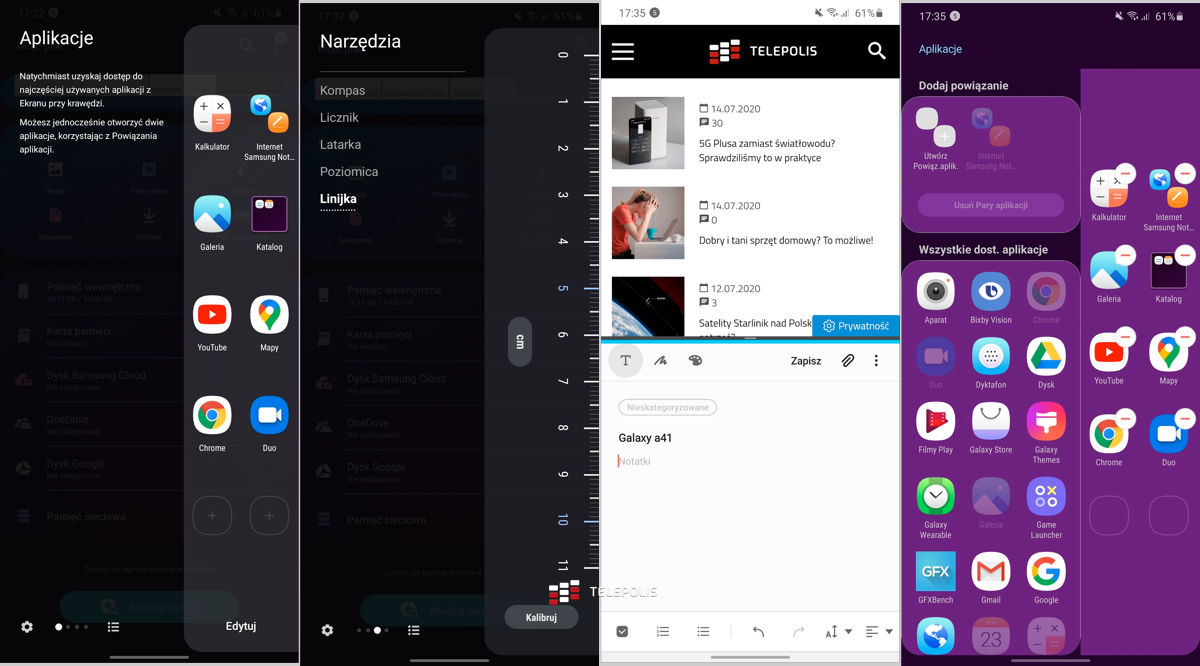
Samsung dołączył do oprogramowania Galaxy A41 także poziomicę, linijkę i skrót do latarki. Wystarczy odpowiednio te narzędzia skalibrować i gotowe. Brakuje jeszcze tylko śrubokrętów :-). Szufladę wysuwa się takim samym gestem jak „wstecz”, ale wykonanym w górnej części ekranu. Wymaga to trochę treningu, ale szybko się przyzwyczaiłam do jej obecności.
Poza tym Samsung dostarczył kilka podstawowych aplikacji. Miło zaskoczyła mnie przeglądarka Samsung Internet. Okazała się bardzo wygodna i przyzwoicie zabezpieczona. Jest tu też menedżer plików, wspomniany już notes, zegarek, kalendarz, radio, Samsung Members, Galaxy Store, Galaxy Themes i oczywiście aplikacja do obsługi zegarków Samsunga, domowego IoT i Samsung Health. Wszystkie aplikacje mogą synchronizować się z chmurą Samsunga.

Jest tu też aplikacja Samsung Global Goals, gdzie można przekazać darowiznę na szczytny cel albo wesprzeć działania charytatywne dzięki reklamom. Reklamy są wyświetlane podczas ładowania telefonu.
Źródło zdjęć: Anna Rymsza (Xyrcon)
Źródło tekstu: wł.
